Краткое руководство по созданию сервера с помощью портала
В этом кратком руководстве описывается создание ресурса сервера Analysis Services в подписке Azure с помощью портала.
Необходимые компоненты
- Подписка Azure: откройте ссылку на бесплатную пробную версию Azure, чтобы создать учетную запись.
- Идентификатор Microsoft Entra: ваша подписка должна быть связана с клиентом Microsoft Entra. И вам нужно войти в Azure с учетной записью в этом идентификаторе Microsoft Entra. Дополнительные сведения см. в руководстве по аутентификации и настройке пользовательских разрешений.
Войдите на портал Azure
Создание сервера
Выберите + Создать ресурс>Аналитика>Службы Analysis Services.
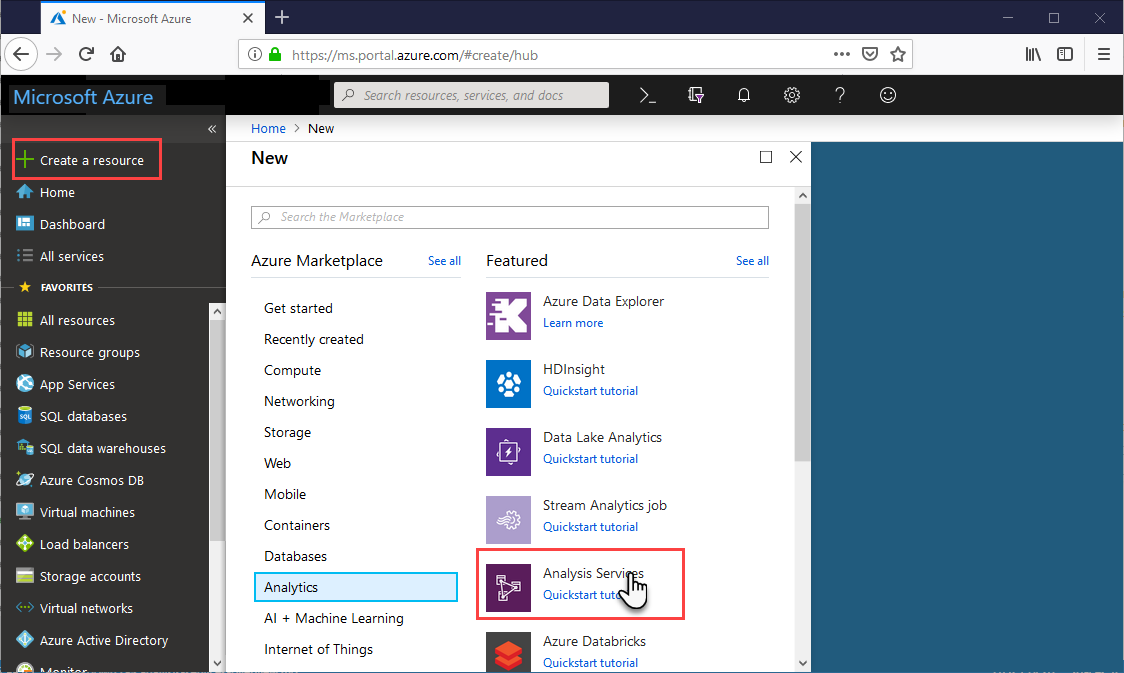
В колонке Службы Analysis Services заполните обязательные поля и нажмите кнопку Создать.
- Имя сервера: введите уникальное имя, используемое для обращения к серверу. Имя сервера должно начинаться со строчной буквы и содержать от 3 до 128 знаков нижнего регистра и цифры. Пробелы и специальные символы не допускаются.
- Подписка: выберите подписку, с которой будет связан этот сервер.
- Группа ресурсов: создайте новую группу ресурсов или выберите уже имеющуюся. Группы ресурсов предназначены для управления коллекцией ресурсов Azure. Дополнительные сведения см. в описании групп ресурсов.
- Расположение: в этом расположении центра обработки данных Azure размещается сервер. Выберите расположение, ближайшее к крупнейшей имеющейся базе пользователей.
- Ценовая категория: выберите ценовую категорию. Если вы тестируете и собираетесь установить пример шаблона базы данных модели, выберите свободный уровень D1. Дополнительные сведения см. в разделе цен на службы Azure Analysis Services.
- Администратор: по умолчанию это будет учетная запись, с которой вы вошли в систему. Вы можете выбрать другую учетную запись из идентификатора Microsoft Entra.
- Настройка резервного хранилища: необязательно. Если у вас уже есть учетная запись хранения, вы можете указать ее как резервную копию шаблона базы данных по умолчанию. Вы также можете указать параметры резервного копирования и восстановления позже.
- Истечение срока хранения ключа: необязательно. Укажите период истечения срока хранения ключа.
Создание сервера обычно занимает меньше минуты. Если был выбран параметр Add to Portal (Добавить на портал), перейдите на портал, чтобы просмотреть новый сервер. Или перейдите по меню Все службы>Analysis Services, чтобы проверить, готов ли ваш сервер. Серверы поддерживают табличные модели на уровне совместимости 1200 и выше. Уровень совместимости модели указывается в Visual Studio или SSMS.
Очистка ресурсов
Если сервер больше не нужен, удалите его. В разделе Обзор вашего сервера нажмите кнопку Удалить.
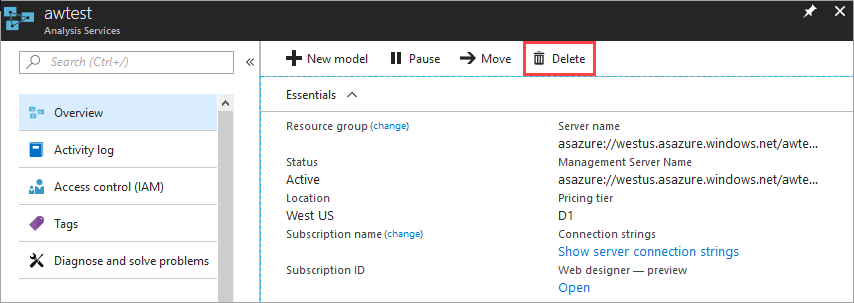
Следующие шаги
В этом кратком руководстве вы узнали, как создать сервер в своей подписке Azure. Теперь, когда у вас есть сервер, вы можете защитить его, настроив брандмауэр сервера (необязательно). Можно также добавить базовый образец модели данных на сервер непосредственно с портала. Наличие образца модели полезно для изучения настройки ролей модели базы данных и тестирования клиентских подключений. Для получения дополнительных сведений перейдите к руководству по добавлению образца модели.